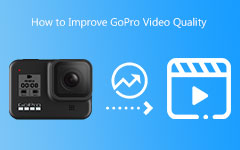Jak przesyłać filmy do chmury GoPro: uwolnij jej profil i potencjał
Jeśli wykupisz tę subskrypcję od GoPro, aby uzyskać dostęp i mieć nad nimi pełną kontrolę Chmura GoPro mediach w Internecie? Ale najpierw, czym jest chmura, którą oferuje GoPro? Uchwyć cały obraz tej tak zwanej Chmury i zobacz, jak możesz zmaksymalizować jej użyteczność za pomocą odpowiednich narzędzi umożliwiających dostęp do niej. W tym artykule poznasz także sposoby ręcznego lub automatycznego przesyłania filmów GoPro do chmury online przy użyciu komputera stacjonarnego i telefonu komórkowego. Wszystkie te szczegóły omówiono poniżej.
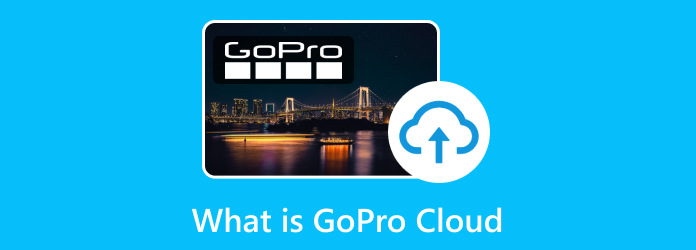
Część 1. Czym jest chmura GoPro
GoPro Cloud Storage to jedna z największych zalet subskrypcji GoPro. W rzeczywistości był to główny element usługi, który umożliwia klientom bezpieczne tworzenie kopii zapasowych wszystkich filmów i zdjęć w Internecie. Proces tworzenia kopii zapasowej plików multimedialnych można wykonać za pomocą Wi-Fi z kamery GoPro, poprzez aplikację o nazwie GoPro Quik w przypadku korzystania z telefonu komórkowego oraz za pośrednictwem GoPro.com w przypadku korzystania z komputera.
Pliki multimedialne przechowywane w tej chmurze są zabezpieczone i przechowywane w 100% jakości. Oznacza to, że podczas pobierania filmów i zdjęć w celu edycji i zapisania nie następuje żadna degradacja. Co więcej, po wykupieniu subskrypcji możesz uzyskać nieograniczony dostęp do GoPro Cloud z komputera i smartfona, dzięki czemu możesz przechowywać wiele plików, ile chcesz.
Abonament
GoPro można używać za darmo, ale nie ma bezpłatnej subskrypcji. Jak wspomniano powyżej, aby uzyskać dostęp do chmury GoPro, musisz subskrybować jej plan, jak opisano w szczegółach poniżej.
- • Subskrypcja GoPro obejmuje abonament miesięczny za 4.99 USD i roczny za 24.99 USD.
- • Jeśli subskrybujesz GoPro Quik Cloud, będzie Cię to kosztować 1.99 USD miesięcznie lub 9.99 USD rocznie.
Limit przechowywania
Wybierając dowolne plany subskrypcji, możesz mieć pewność, że oba zasoby oferują nieograniczone miejsce na przechowywanie w chmurze. Oznacza to, że nie musisz się martwić o żadne ograniczenia dotyczące miejsca na dane. Połykając te informacje, możesz także zrozumieć, że wszystkie modele GoPro, zwłaszcza HERO5, oferują nieograniczoną przestrzeń dyskową i pełną wymianę, jeśli zajdzie taka potrzeba. Jeśli nie jesteś zadowolony z chmury GoPro i jesteś użytkownikiem Apple, iCloud może zaspokoić Twoje potrzeby podczas przechowywania i synchronizowania wszystkich filmów GoPro na urządzeniach Apple.
Część 2. Jak uzyskać dostęp do chmury GoPro na różnych urządzeniach
Istnieją trzy sposoby uzyskania dostępu do chmury GoPro i zapisanych w niej plików multimedialnych. Możesz używać GoPro Quick na telefonie komórkowym na komputerze stacjonarnym; online, za pośrednictwem GoPro.com.
Przez GoPro Quick na telefonach komórkowych
Krok 1Zainstaluj GoPro Quik na swoim telefonie i uruchom go.
Krok 2Stuknij w Media przycisk.
Krok 3Na zestawie opcji dotknij Chmura przycisk.
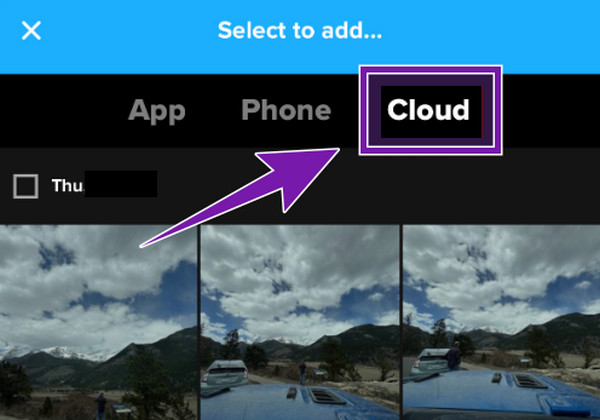
Przez GoPro Quick na komputerze
Krok 1Otwórz Quik na swoim pulpicie.
Krok 2Utwórz konto logowania, korzystając ze swoich danych uwierzytelniających.
Krok 3Po zalogowaniu automatycznie przejdziesz do Chmury, aby zapełnić swoje multimedia.
Przez GoPro.com
Krok 1W przeglądarce na komputerze odwiedź witrynę GoPro.com.
Krok 2Kliknij Profil i zaloguj się, korzystając ze swojej subskrypcji.
Krok 3Następnie kliknij przycisk Wyświetl Moje multimedia przycisk.
Część 3. Jak przesyłać filmy GoPro do chmury
Pamiętaj, że dzięki płatnej subskrypcji GoPro możesz ręcznie, a nawet automatycznie przesyłać nagrania wideo i treści. Jak? Przeczytaj poniżej.
Konfiguracja automatycznego przesyłania w szybkiej aplikacji
Krok 1Uruchom aplikację, dotknij Fresk i przejdź do Ustawienia menu zakładki.
Krok 2Kiedy już dotrzesz Ustawienia, stuknij w Moje konto opcja.
Krok 3Szukaj Przesyłanie mobilne opcję i przełącz ją, przesuwając ją w prawo, aż zmieni kolor na niebieski.
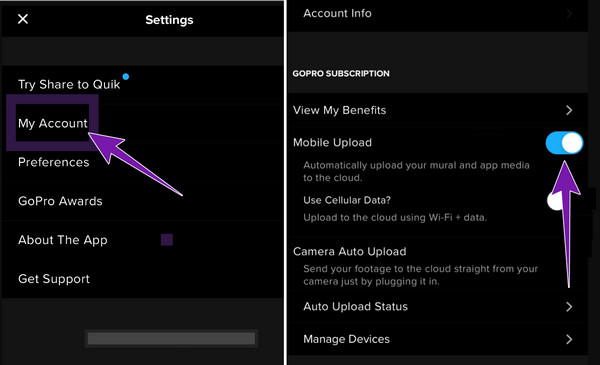
Ręczne przesyłanie na GoPro.com
Krok 1Zaloguj się na swoje konto po wejściu na oficjalną stronę internetową./p>
Krok 2Kiedy dojdziesz do Moje media menu, kliknij Dodaj multimedia przycisk.
Krok 3Następnie kliknij przycisk Prześlij swoje multimedia w wyskakujących opcjach przesyłania plików. W przeciwnym razie możesz najszybciej przesłać filmy GoPro do chmury za pomocą procedury „przeciągnij i upuść”.
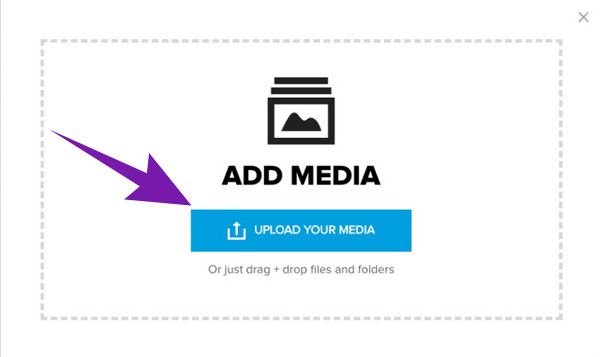
Bonus: najlepsze rekomendacje dotyczące konwersji i edycji filmów GoPro
Nigdy się nie pomylisz, jeśli skonwertujesz lub edytujesz nagrane filmy przed przesłaniem ich do chmury. W takim wypadku skorzystaj z Tipard Video Converter Ultimate jeśli chcesz całkowitej konwersji i profesjonalnego ulepszenia swoich plików. To niesamowite oprogramowanie może konwertować dowolne filmy UHD, 4K, 5K i 8K, zachowując ich jakość. Co więcej, zestaw narzędzi do edycji zrobi na Tobie wrażenie, ponieważ zawiera wzmacniacz wideo oparty na sztucznej inteligencji, narzędzie do przycinania, przycinanie, kompresor, narzędzie do usuwania znaku wodnego, kontroler prędkości, korektor kolorów i wiele innych.
Jeśli więc Twoje filmy GoPro nie wyświetlają się w chmurze, Tipard Video Converter jest dobrym rozwiązaniem, aby to naprawić. Jak? Może konwertować filmy GoPro do ponad 500 różnych formatów, takich jak MP4, WMV, AVI, MPEG, MKV, VOB itp. Możesz także cieszyć się ultraszybką konwersją wsadową przy tym samym poziomie jakości wyjściowej, jakiego możesz oczekiwać. Dlatego wielu profesjonalistów poleca ten Tipard Video Converter Ultimate pomimo łatwego do opanowania interfejsu, jaki oferuje.
Szybkie kroki do konwersji filmów GoPro
Krok 1Uruchom najlepszy konwerter wideo po jego zainstalowaniu. Kliknij Plus i prześlij wszystkie swoje filmy GoPro.
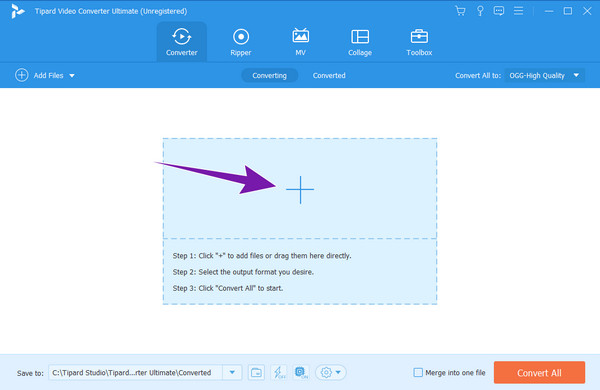
Krok 2Idź do Konwertuj wszystko na część i wybierz żądany format.
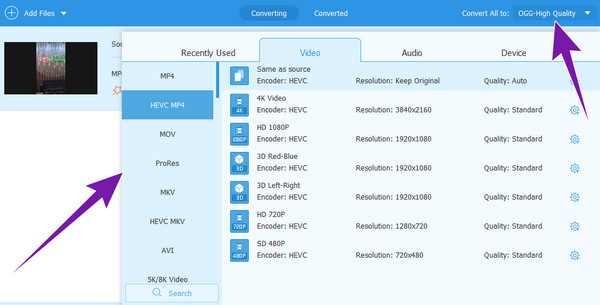
Krok 3Uderz w Skonwertuj wszystko przycisk i doświadcz ultraszybkiego procesu konwersji.
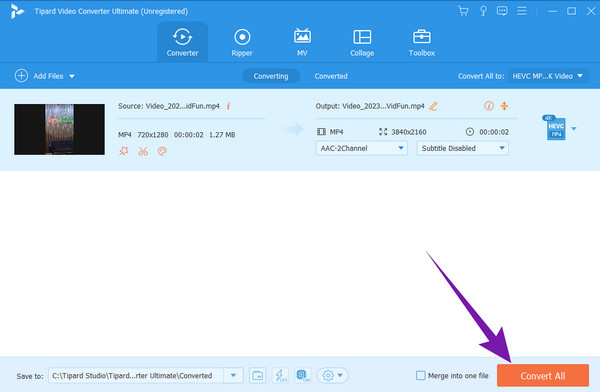
Część 4. Często zadawane pytania dotyczące chmury GoPro
Czy GoPro Cloud przechowuje pliki w pełnej jakości?
Tak. GoPro przechowuje pliki multimedialne w pełnej jakości. Dlatego jeśli subskrybujesz GoPro, nie wahaj się wykonać kopii zapasowej plików wideo i zdjęć, przesyłając je do chmury, ponieważ pozwala to zachować oryginalną jakość plików.
Czy istnieje limit rozmiaru pliku dla GoPro Cloud?
Nie, jeśli jesteś subskrybentem, nie ma limitu rozmiaru pliku do przechowywania w chmurze GoPro.
Czy mogę korzystać z GoPro bez abonamentu?
Tak, GoPro oferuje bezpłatną wersję próbną, która umożliwia korzystanie z niektórych jego funkcji. Jeśli jednak chcesz uzyskać dostęp do magazynu w chmurze, musisz go odblokować, subskrybując jego plany.
Czy GoPro ma bezpłatną pamięć w chmurze?
Niestety, pamięć masowa w chmurze GoPro jest nadal zintegrowana z usługami subskrypcyjnymi. Nawet bezpłatna wersja próbna nie obejmuje bezpłatnego miejsca w chmurze.
Wnioski
Rzeczywiście, GoPro Cloud to pamięć, której potrzebujesz do tworzenia kopii zapasowych plików wideo i zdjęć i uzyskiwania do nich dostępu nawet bez urządzenia GoPro. Chociaż zapewnia bezpieczeństwo w utrzymaniu i przechowywaniu oryginalnych plików GoPro, dobrze jest wiedzieć, że nie zapewnia bezpłatnego dostępu. Niemniej jednak pieniądze nie będą problemem, jeśli mogą kosztować Cię spokój w zapewnianiu bezpieczeństwa plików. Tymczasem, jeśli chcesz edytować i przekształcić swoje filmy dowolnego rodzaju, nie zapomnij użyć Tipard Video Converter Ultimate.